Как да се създаде и да започне да работи с PonyProg на програмата
В тази статия искам да ви покажа как да се създаде и да работите с програмата PonyProg.
За фърмуер чип на MFP Samsung SCX 4200,4220 ... Xerox WorkCenter 3119 ... имате нужда от програмист. който можете да поръчате от нас, чипс фърмуер и софтуер правилно конфигуриран. (Изтегли PonyProg)
Поставете COM-порт на компютърен програмист.
Изтеглете програмата. инсталирате, стартирайте (Фигура 1).

За да започнете, изберете вида на чип, така че давай Devices-I2C Bus 8bit EEPROM, изберете 2404 (24HH така е хубаво) (risunok2).

Следващата стъпка, ние ще конфигурира програмист, така че отидете в Settings-Hardware Setup ... е избран чрез създаване, SI Prog API на порта към сериен, изберете COM-порт, към който podsoedenili програмист и не поставете отметка в избора на контролни полярност сигнали. Кликнете върху бутона за плащане. изскача икона "Test OK" (risunok3,4).
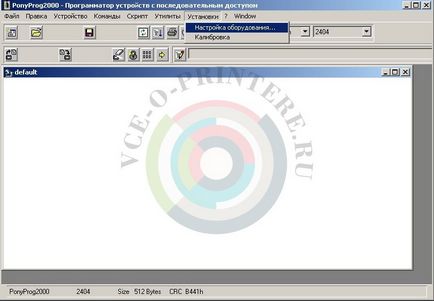

Ние извършваме калибрирането, така че отидете в настройките-калибриране (фигури 5,6).


След това кликнете върху бутона "Cchitaetsya чип" (Фигура 7).
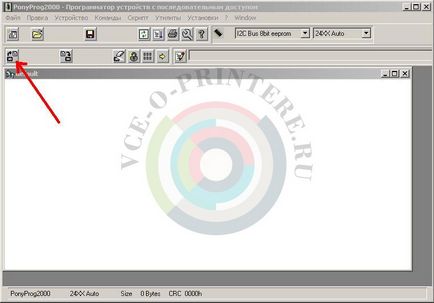
Така че, ако сте направили всичко правилно, ще видите на сметището (Фигура 8).
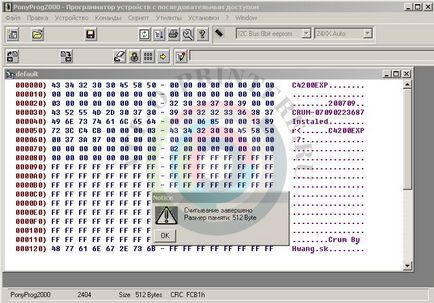
Нека погледнем по-анализираме влажни (Фигура 9).
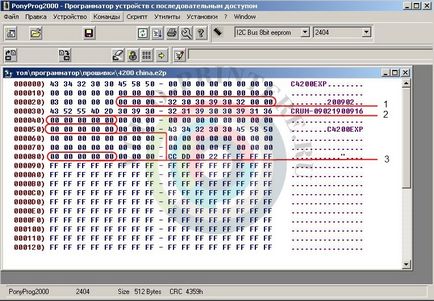
1 Серийният номер на патрона, е необходимо да се промени.
Броячът-барабана 2, трябва да бъде нула.
3 Counter тонер. тя трябва да бъде сменена с нова.
Можете да промените данните, но това е по-лесно да изтеглите правилния фърмуер на нашия уебсайт в касетите фърмуер Samsung, Xerox.
След като са се променили или нов фърмуер трябва да кликнете върху бутона "Burn" в непосредствена близост до "Cchitaetsya чип"
След заснемане на EEPROM, крокодили прекратяване на връзката с чип, чипът е готова.